

Escrito por Adela D. Louie, Última actualización: 31 de mayo de 2023
Hay muchas maneras en las que puedes hacer que un video sea extraordinario. Una forma es agregar voz en off al video en Windows 10. Esto te puede ayudar hacer videos interesantes ver. Si la voz en off tiene una calidad realmente buena, también muestra o significa que el video se hizo con mucho cuidado y es de alta calidad. En este artículo, conoceremos algunos de los elementos esenciales que necesitará para agregar voz en off al video y hacer que la calidad de su video sea digna de los libros.
Si también es un aspirante a creador de videos que quiere compartir muchas de sus experiencias mediante el uso de imágenes en movimiento, este artículo realmente lo ayudará mucho. Entonces, si está listo para aprender cómo agregar voz en off al video, tenga sus bolígrafos y cuadernos listos, ya que comenzaremos la discusión.
Parte n.º 1: ¿Cuáles son los elementos esenciales para agregar voz en off a video en Windows 10?Parte #2: ¿Cuál es el software de edición de video que puede usar para agregar voz en off a sus videos?Resumen
Es muy importante que haya aprendido y estudiado los diferentes elementos esenciales para que pueda agregar voz en off al video en Windows 10. Hablaremos sobre las herramientas y los procedimientos que harán que sus videos sean más interesantes en comparación con lo que era antes. Empecemos.
Algunos de los factores más importantes son las herramientas que vas a utilizar. Debe estar listo con el material de video donde agregará su voz en off. Consiste en el editor de video y el hardware que utilizará, como un micrófono, un condensador y mucho más.
Debe estar preparado con el mejor editor de video que lo ayudará a agregar cuidadosamente la voz en off al video. Cuando se trata del micrófono que usará, muchos creadores de contenido usan micrófonos en dos grupos que se conocen como micrófonos de condensador y micrófonos dinámicos.
Si ha usado un condensador antes, puede ayudarlo a producir un sonido superior a medida que captan la contaminación acústica. Si realmente desea producir un video de muy alta calidad con la integración de voz en off, elegir materiales de alta calidad será lo más importante.
Como mencionamos anteriormente, es importante que elija el mejor software de edición de video que lo ayudará a agregar voz en off al video. En esta parte del artículo, compartiremos con usted el mejor y otro software de edición de video que puede intentar usar.
Cuando se trata de videos, ya sea conversión o edición, el Convertidor de video FoneDog es su socio más confiable. Es un software de video que es compatible con computadoras Mac y Windows.
Descargar gratis Descargar gratis
Puede ayudarlo a convertir fácilmente sus archivos, así como a editar y mejorar sus archivos de video y audio. Este mejor software de conversión de video gratis se puede usar de manera eficiente ya que puede convertir sus archivos y editarlos de manera muy oportuna sin comprometer la calidad de los videos que produce. Así que si quisieras agregar voz en off al video en Windows 10, este es el mejor software de edición de video que te recomendamos que pruebes. Estas son las cosas que debe saber sobre FoneDog Video Converter.
Aprendamos ahora cómo agregar voz en off al video, usando FoneDog Video Converter.
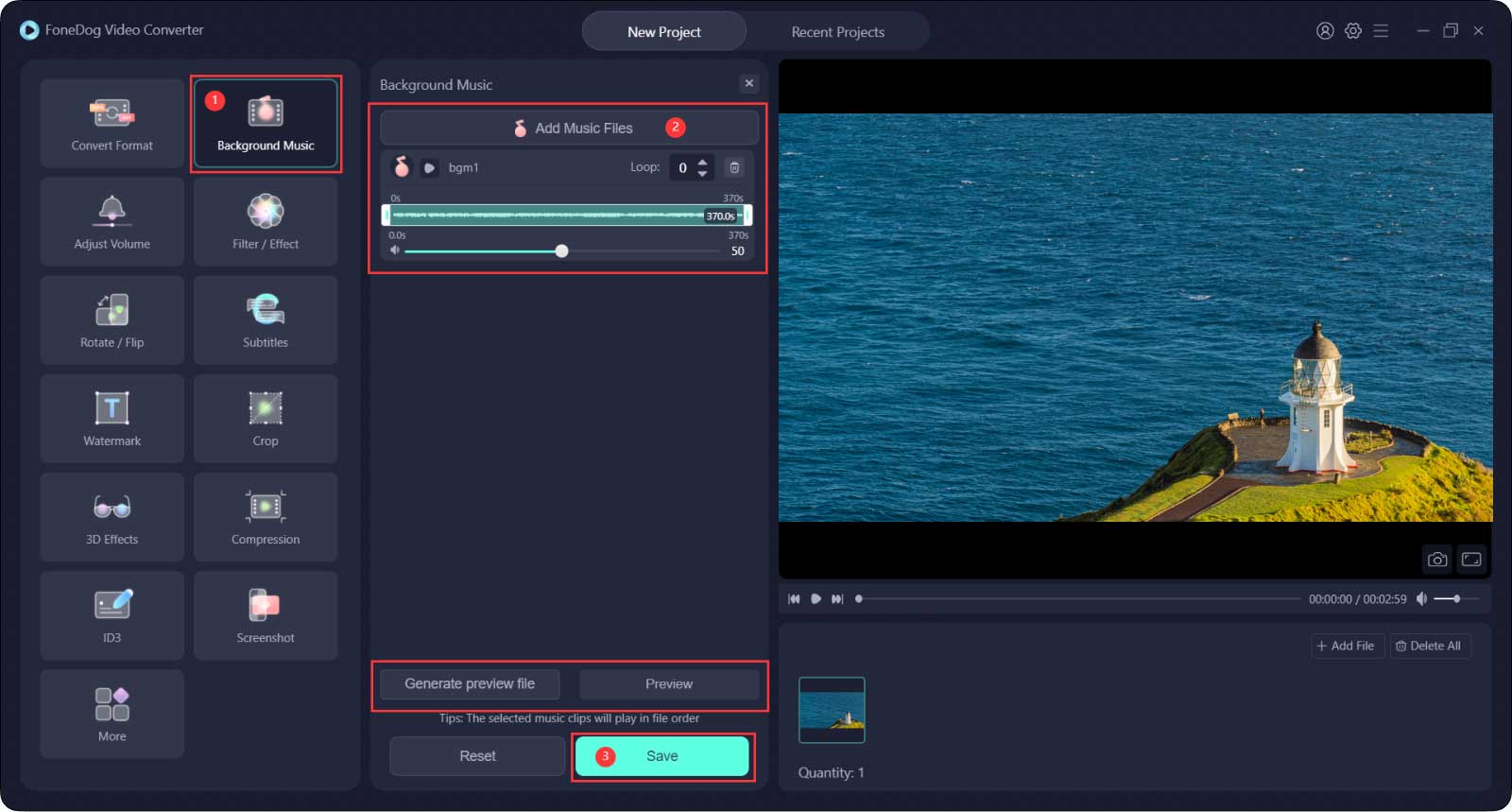
Otra herramienta que puede usar para agregar voz en off al video en Windows 10 es la muy famosa VLC Media Player. Una de las desventajas de usar este es que no verá los parámetros que puede necesitar en caso de que desee ajustar algunas configuraciones. Sin embargo, también puede ser complicado; siempre puede consultar los pasos a continuación por si acaso.
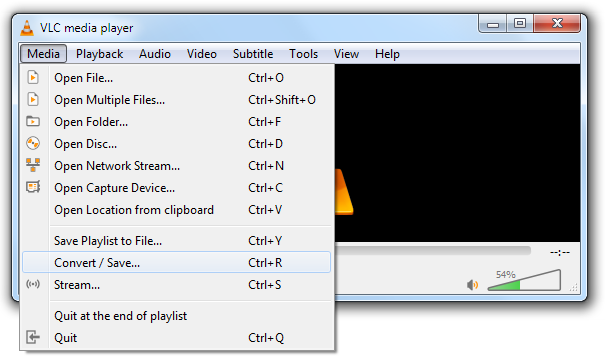
Otra herramienta que puede ayudarlo a agregar voz en off al video en Windows 10 es el Windows Movie Maker. Es de fácil acceso ya que es parte del paquete de software esencial de Windows. Conozcamos los pasos que debemos seguir si optamos por usar Windows Movie Maker.
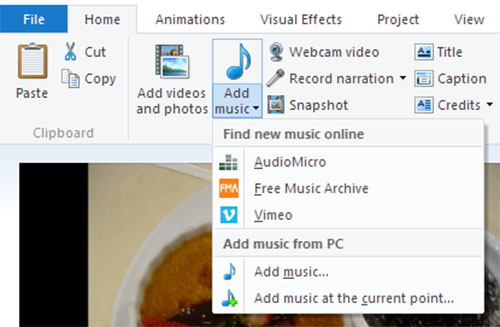
Estas son solo algunas de las herramientas que puede usar para agregar voz en off al video. Si navegas por la web, hay muchos que pueden ayudarte.
La gente también Leer[Resuelto] Aprendiendo a rotar video en Windows 10 en 2023Guía 2023: ¿Cómo fusionar archivos MP4 en Windows 10?
Ahora sabes como agregar voz en off al video en Windows 10? Hay muchas innovaciones tecnológicas hoy en día que podemos usar para poder mejorar los materiales básicos y las cosas que hacemos antes. La integración de las voces en off en los vídeos es una de las mejoras más sabias que podemos probar. Esperamos que a través de toda la información y herramientas que te hemos impartido, puedas elegir cuál se adapta a tus recursos, así como a los resultados que deseas tener. Después de todo, debes ejercer mucha creatividad para hacer un video que refleje lo que tu corazón quería hacer y compartir.
Comentario
Comentario
Video Converter
Convierta y edite videos y audios 4K/HD a cualquier formato
descarga gratuita descarga gratuitaHistorias de personas
/
InteresanteOPACO
/
SIMPLEDificil
Gracias. Aquí tienes tu elección:
Excellent
Comentarios: 4.6 / 5 (Basado en: 88 El número de comentarios)